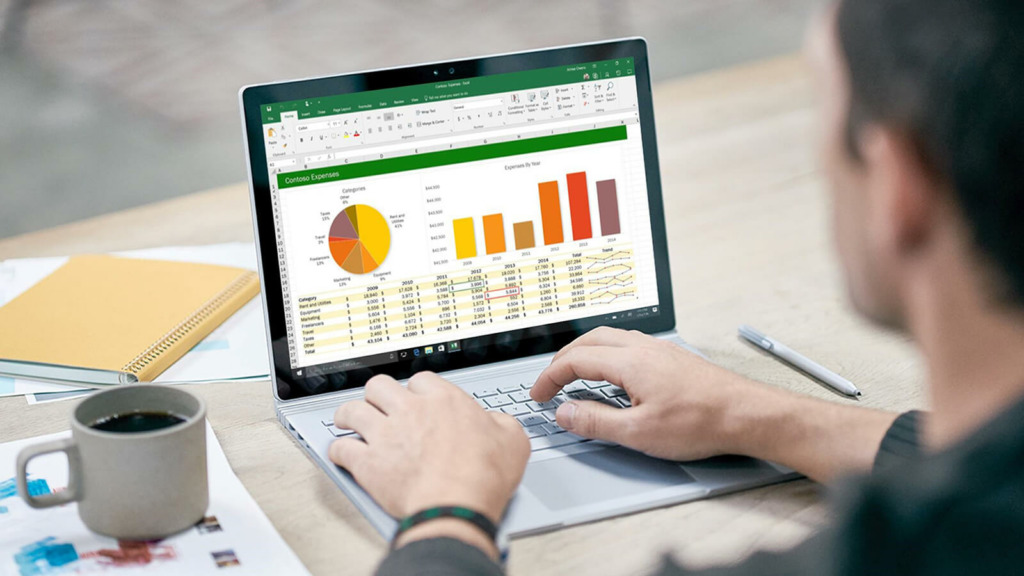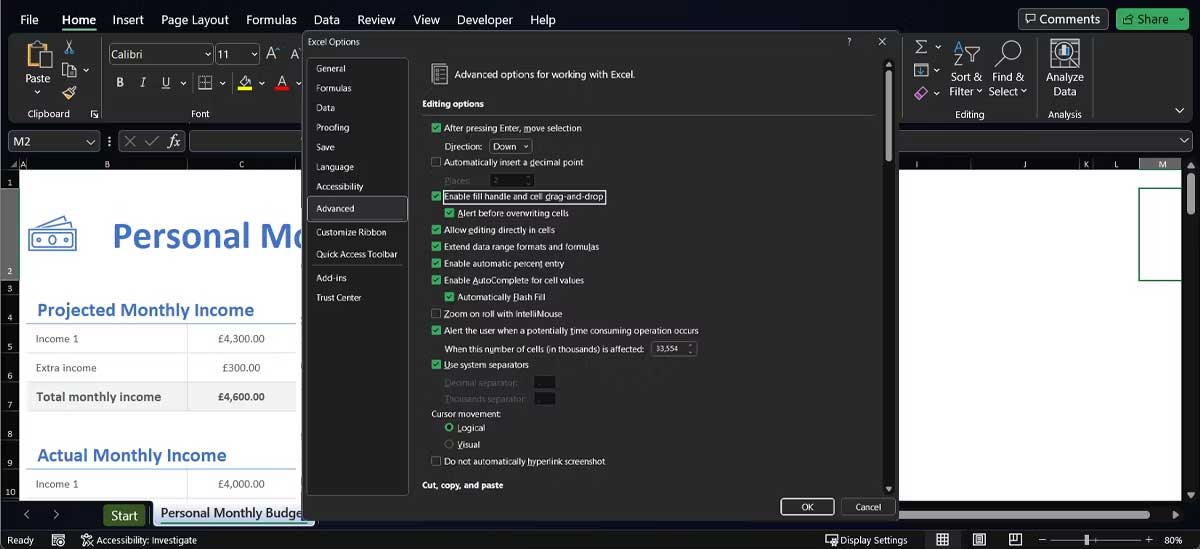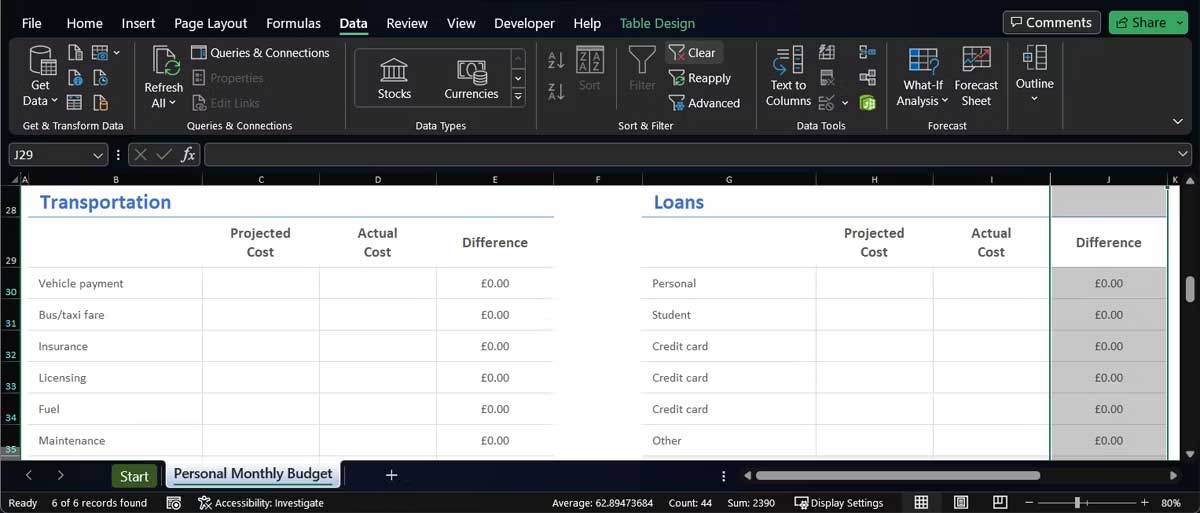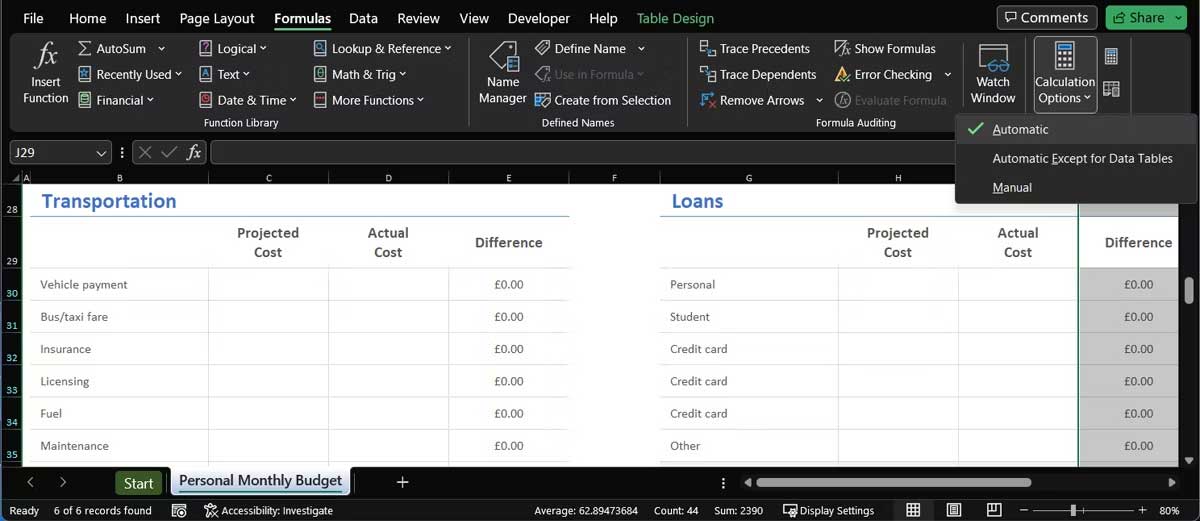Bạn đang gặp phải những vấn đề về AutoFill trong Excel? Dưới đây là một số cách giúp bạn sửa nhanh lỗi tự động điền dữ liệu trong Microsoft Excel.
Dù AutoFill là một trong số tính năng Excel dễ dùng và phổ biến nhất, đôi khi nó vẫn phát sinh lỗi. Tuy nhiên, đừng quá lo lắng. Bạn có thể giải quyết vấn đề dễ dàng bằng những phương pháp dưới đây.
Bật Fill Handle trong Excel
Thỉnh thoảng, tính năng AutoFill của Excel có thể dừng hoạt động mà không có bầy kỳ thông báo nào. Khi điều này xảy ra, bước đầu tiên bạn nên kiểm tra là liệu lựa chọn chọn AutoFill đã được kích hoạt hay chưa.
- Mở menu File > tới Options.
- Tại đây, chọn Advanced từ menu bên tay trái và cuộn xuống dưới tới phần Editint Options.
- Kiểm tra Enable fill handle and cell drag-and-drop. Thêm vào đó, bạn nên kiểm tra Alert before overwriting cells để tránh vô tình chỉnh sửa thông tin quan trọng.
Cung cấp cho Excel nhiều dữ liệu hơn
Thỉnh thoảng, AutoFill không hoạt động như dự tính nếu bạn không cung cấp đủ dữ liệu cho công cụ này để phát hiện thuật toán. Hãy thử chọn nhiều ô hơn trước khi dùng AutoFill hoặc tự tay nhập nhiều dữ liệu hơn trước khi kích hoạt nút điều khiển AutoFill.
Loại bỏ bộ lọc không cần thiết
Tính năng AutoFill có thể dừng hoạt động nếu có xung đột với công cụ Excel khác. Ví dụ, nếu đã thêm một bộ lọc để phân loại dữ liệu Excel, AutoFill không thể phát hiện thuật toán mà nó nên dùng.
Các cột hoạt hàng được áp dụng bộ lọc thường có icon Filter ở ô phía trên cùng. Để xóa bộ lọc, hãy làm theo những bước bên dưới:
- Chọn hàng hoặc cột chứa bộ lọc.
- Mở tab Data.
- Từ menu Filter, click Clear.
Dừng nhấn Ctrl hoặc Cmd
Tính năng AutoFill hoạt động khác nhau mỗi lần bạn nhấn & giữ Ctrl hoặc Cmd khi dùng nó. Nếu nhấn & giữ phím trong khi điền dữ liệu vào ô, AutoFill sẽ lặp lại dữ liệu thay vì mở rộng chuỗi số, text hoặc ngày tháng.
Bây giờ, nếu không chủ động nhấn phím Ctrl hoặc Cmd nhưng nó vẫn chạy, khả năng phím bị kẹt. Trong trường hợp này, bạn có thể thử một số lựa chọn:
- Lau sạch bàn phím để loại bỏ bụi bặm có thể can thiệp vào chức năng của phím.
- Ngắt kết nối bàn phím nếu bạn đang dùng bàn phím USB hoặc Bule tooth.
- Ánh xạ lại phím để vô hiệu hóa chức năng của phím Ctrl hoặc Cmd.
Bật tính toán tự động
Cài đặt khác có thể chặn tính năng AutoFill hoạt động là lựa chọn tính toán. Trong Excel, mở tab Formulas > menu Calculation Options. Tại đây, chọn Automatic.
Trên đây là những cách đơn giản nhất khắc lỗi AutoFill không hoạt động trên Microsoft Excel 2019. Hi vọng bài viết hữu ích với các bạn.